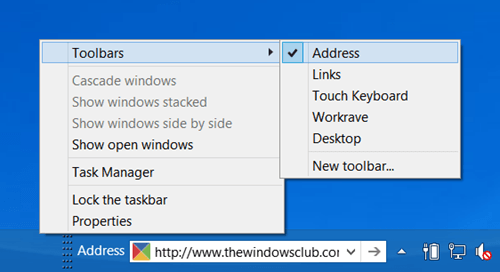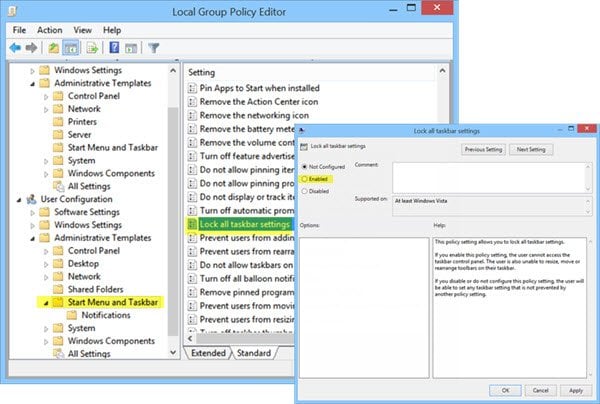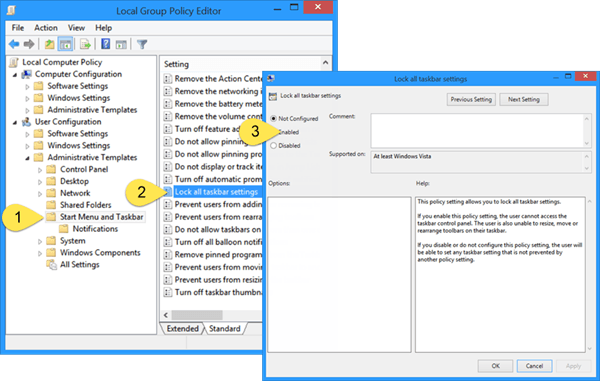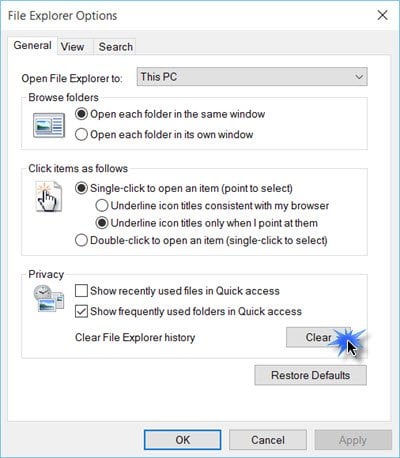Una de las formas en que puede hacer que Windows funcione mejor es permitiéndole abrir directamente un sitio web desde su barra de tareas de Windows. He aquí una forma sencilla de hacerlo. Ni siquiera necesitas iniciar tu navegador para eso, primero.
Agregar barra de direcciones a la barra de tareas
Haga clic con el botón derecho del ratón en la barra de tareas de Windows 8 y desbloquéela. De nuevo, haga clic con el botón derecho y seleccione Barras de herramientas. Las entradas para Dirección y otras opciones deberían ser visibles para usted. Seleccione Address y debería ver que la barra de direcciones aparece en su barra de tareas.
Es similar a la barra de búsqueda del menú Inicio. Escriba la dirección de un sitio web en el cuadro de texto y haga clic en «Intro». La acción iniciará su navegador y le llevará al sitio web cuya dirección ha introducido.
Usando esta barra de direcciones, además de lanzar URLs ,también puede lanzar aplicaciones como puede hacerlo a través de la barra de búsqueda del menú Inicio de Windows. Por ejemplo, simplemente escriba msconfig y pulse enter para abrir el cuadro de diálogo Configuración del sistema.
De esta manera, también puede agregar Teclado táctil, Enlaces y otras barras de herramientas a la barra de tareas de Windows.
Agregar barra de búsqueda a la barra de tareas
Incluso puede escribir sus búsquedas en la barra de direcciones y hacer clic en Entrar para buscar en la barra de tareas. Se abrirá la página del motor de búsqueda predeterminado de IE con los resultados. Sin embargo, las búsquedas de una sola palabra no funcionan.
Funciona en todas las ventanas.
Cómo mostrar su nombre en la barra de tareas de Windows y cómo mostrar su nombre en la barra de tareas de Windows también puede ser de su interés.
Contenido Relacionado
[pt_view id=»1047b4eroy»]